Table of Contents
Locomotief Throttle
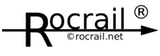 Inhoud → Rocview → Control Dialogs
Inhoud → Rocview → Control Dialogs
- Throttle
Throttle Dialog voor handmatige besturing van locomotieven:
| Voorbeeld van verschillende afmetingen van het throttle venster | |||
| Standaard | Minimum | Groot | |
|---|---|---|---|
| . | cx=200 cy=260 | cx=140 cy=240 | cx=220 cy=320 |
| . | afbeeldingen tonen 75% van de oorspronkelijke grootte (macOS) | ||
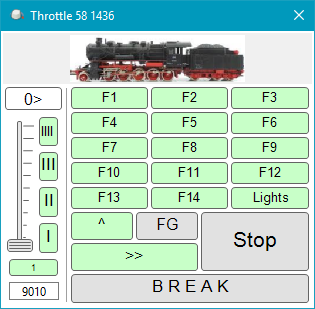 |  |  |  |
Voor elke locomotief kan een afzonderlijk throttle venster worden geopend.

 Door te dubbelklikken op een tabelregel in het Locomotief paneel of een Loco afbeelding van de Loco Widgets (indien geactiveerd) opent dit throttle venster.
Door te dubbelklikken op een tabelregel in het Locomotief paneel of een Loco afbeelding van de Loco Widgets (indien geactiveerd) opent dit throttle venster.
Dit throttle venster kan meerdere keren worden geopend.
Door het throttle venster te vergroten, worden ook de knoppen breder. Langere namen van de functietoetsen zijn dan gemakkelijker te lezen.
Van ds. 2.1.2324+ de deelgebieden kunnen worden gewijzigd (rode markering), b.v. om het gebied van de schuifregelaar te vergroten (2e afbeelding).
Als Rocview is beëindigd, en een of meer Throttle-dialogen zijn nog steeds open, worden standaard de posities en de gekozen locomotieven hersteld bij de volgende start. Dit kan worden gedeactiveerd in de Rocview Configuration.
Als de Rocview-optie tachometer actief is, kan een snelheid gerapporteerd door de decoder via RailCom worden weergegeven in het optionele gebied KM/H, in het gebied boven de decimale snelheidsweergave [ 0> ]
Voor meer details zie hier
Locomotief/Auto Selectie
Klik op de afbeelding om de gewenste loc of auto te selecteren. (Alleen auto's met adres > 0 worden vermeld.)
Knoppen
Stoppen
Zet de locsnelheid op nul.
Als de loc in de automatische modus rijdt, activeert dit de pauze die eventuele verdere snelheidscommando's zal weigeren. Dit wordt zichtbaar gemaakt met de rode stip in de linkerbovenhoek van deze knop.
Met een tweede klik op de STOP-knop wordt de pauze beëindigd.
Zie ook: Pauze bij stop
Noodstop
Schakel het systeem uit: Noodstop
FG
Functiegroep:
- 1-14
- 15-28
- 29-32
Licht
Locomotiefverlichting.
[ ^ ]
Deze knop schakelt de functieknoppen tussen de locomotieffuncties (Fx) en de treinfuncties (Tx).
Bij het overschakelen naar de treinfuncties (Tx) krijgt de knop een rode markering.
Richting Afbeelding [ << ] / [ >> ]
De richtingsafbeelding wordt gebruikt om de looprichting om te draaien.
Als de pijl naar rechts wijst, betekent dat vooruit; Zie screenshot.
Opmerking: Met auto mode aan moet deze pijl altijd naar rechts wijzen
Decoderselectie
De knop onder de schuifregelaar kan worden gebruikt om te schakelen tussen het primaire en secundaire decoderadres.
Het is alleen ingeschakeld als het secundaire decoderadres voor de geselecteerde loc is ingesteld > 0.
Dit betreft alleen de snelheid; De functies wisselen het decoderadres niet uit.
BinState
Het invoerveld onder de decoderselectie kan worden gebruikt om een BinState in te stellen/te resetten:
| BinState | Toetsenbord |
|---|---|
| AAN | Voer in |
| UIT | Alt + Enter |
Opmerking: De toetsenbordfocus moet in dit veld zijn om de Enter-gebeurtenissen te verwerken. Normaal gesproken wordt een tekstcursor weergegeven wanneer de focus in dit veld is ingesteld.
I, II, III, IIII
De knoppen vertegenwoordigen die in de Loc-Interface gedefinieerde snelheden.
| Knoppen | Snelheid | Knopinfo |
|---|---|---|
| III | V_max | Vmax |
| III | V_cruise | Vcruise |
| II | V_mid | Vmid |
| I | V_min | Vmin |
Lange klikken
| Knop | Functie |
|---|---|
| Stop | Handmatige modus AAN/UIT (Zimo MX10) |